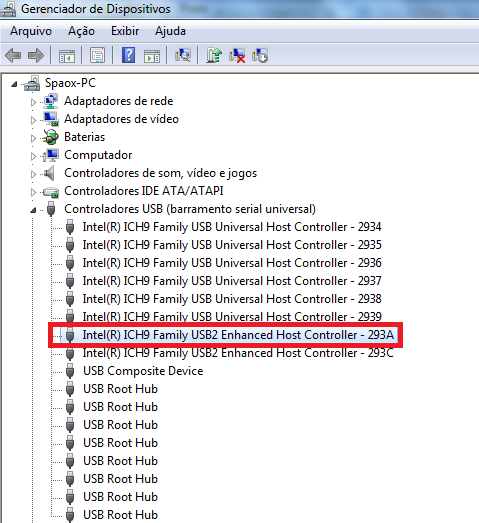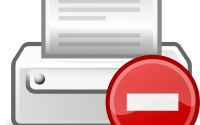Ativar Controlador USB no Windows
Inserindo e removendo um dispositivo USB rápida e repetidamente, a porta USB poderá parar de responder. Quando a porta estiver nesse estado, ela não reconhecerá os dispositivos USB e o dispositivo não funcionará. Através do Gerenciador de Dispositivos é possível normalizar a situação da porta USB.
1. Para acessar o Gerenciador de Dispositivos no Windows 7, 8 ou 8.1 abra a caixa de pesquisa do sistema operacional e digite o comando: devmgmt.msc (em letra minúscula), aperte a tecla “Enter” e assim, o Gerenciador de Dispositivos será aberto;
Windows 7
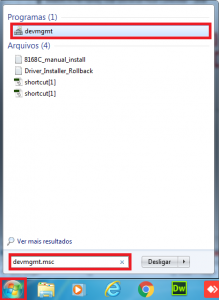
Windows 8 e 8.1
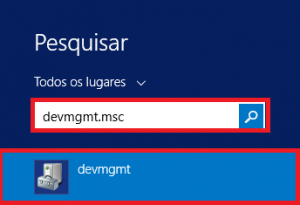
Ainda no Windows 8 e 8.1, é possível acessar o Gerenciador de Dispositivos clicando com o botão direito no Menu Iniciar e depois na opção Gerenciador de Dispositivos no menu que será aberto.
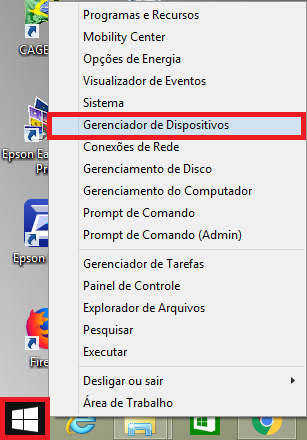
1.1. Para acessar via Painel de Controle, primeiro verifique se o menu de exibição está marcado Exibir por: Ícones Grandes, se não estiver, selecione. Desse modo, a localização fica mais fácil;
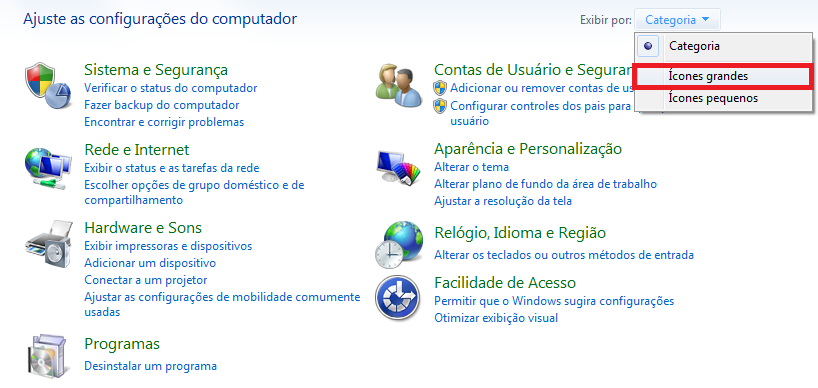
1.2. Assim que todas as opções forem carregadas, localize e clique na opção Gerenciador de Dispositivos. Ele será aberto;
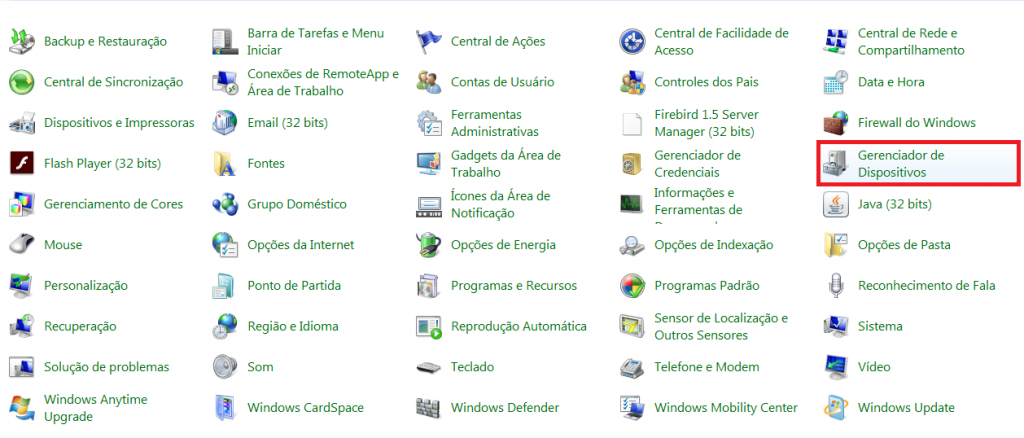
2. Com o Gerenciador de Dispositivos aberto, localize o “submenu” Controladores USB (barramento serial universal) e expanda-o. Nele, localize o controlador que aparece desativado (haverá uma seta identificando-o) e clique com o botão direito em cima dele. Um pequeno menu de opções irá abrir, clique em Ativar;
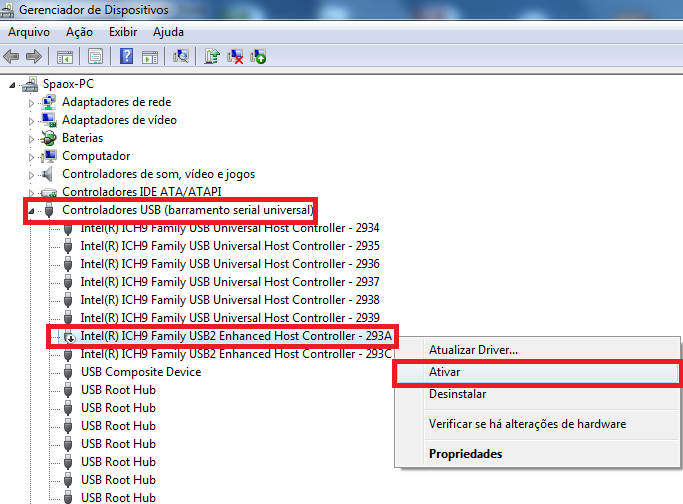
3. Observe que o controlador agora aparece sem nenhuma identificação de que está desativado. Teste a entrada USB de sua máquina. Se necessário, reinicie o computador.